重装系统后如何停止组策略运行
更新时间:2018-01-23 09:51:13
作者:叶子猪
最近有用户在重装系统后想要停止组策略运行,但又不知道该怎么操作?下面小编就给大家介绍一下重装系统后停止组策略运行的方法。
1、我们首先运行gpedit.msc,然后依次打开“用户配置→管理模板→系统”,接着在右侧窗口里找到“只运行许可的Windows应用程序”策略后双击,在打开的窗口中点击“已启用”。
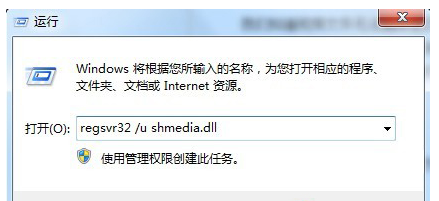
这时候我们可看到窗口下的“显示”按钮呈激活状态,点击“显示→添加”后输入允许Windows运行的程序名称,如“Notepad.exe”,最后点击“确定”按钮。
2、这时候我们不要立即把“组策略”关闭,我们在“开始→运行”中运行“组策略”就会发现已经无法运行了。还好我们没有把“组策略”程序关闭,在“组策略”窗口中把“只允许运行Windows应用程序”策略设置为“未配置”,再点击“确定”按钮。
3、若我们已关闭“组策略”,也可通过下面的方法去恢复设置:
我们重启计算机,之后在启动菜单出现时按下F8键,在Windows高级选项菜单里点击“带命令行提示的安全模式”选项,然后在命令提示符下运行mmc.exe。在打开的“控制台”窗口中依次点击“文件→添加/删除管理单元→添加→组策略→添加→完成→关闭→确定”,现在已经添加了一个组策略控制台,接着就将原来的设置改回来重新进入Windows就行了。
系统重装相关下载
重装系统软件排行榜
重装系统热门教程
- 系统重装步骤
- 一键重装系统win7 64位系统 360一键重装系统详细图文解说教程
- 一键重装系统win8详细图文教程说明 最简单的一键重装系统软件
- 小马一键重装系统详细图文教程 小马一键重装系统安全无毒软件
- 一键重装系统纯净版 win7/64位详细图文教程说明
- 如何重装系统 重装xp系统详细图文教程
- 怎么重装系统 重装windows7系统图文详细说明
- 一键重装系统win7 如何快速重装windows7系统详细图文教程
- 一键重装系统win7 教你如何快速重装Win7系统
- 如何重装win7系统 重装win7系统不再是烦恼
- 重装系统win7旗舰版详细教程 重装系统就是这么简单
- 重装系统详细图文教程 重装Win7系统不在是烦恼
- 重装系统很简单 看重装win7系统教程(图解)
- 重装系统教程(图解) win7重装教详细图文
- 重装系统Win7教程说明和详细步骤(图文)













